Photoshop制作绚丽风格的彩色艺术字(2)
文章来源于 三联,感谢作者 3lian8 给我们带来经精彩的文章!设计教程/PS教程/文字特效2013-12-18
6、转到路径面板,选择描边路径菜单。 在对话框中选择涂抹工具,点击确定。重复此步骤两次以上。 7、回到图层面板,按Ctrl + J 复制文本图层。然后把文本及文本副本合并。并命名为文本,然后按Ctrl + J 复制一层命
6、转到路径面板,选择描边路径菜单。 在对话框中选择“涂抹工具”,点击确定。重复此步骤两次以上。
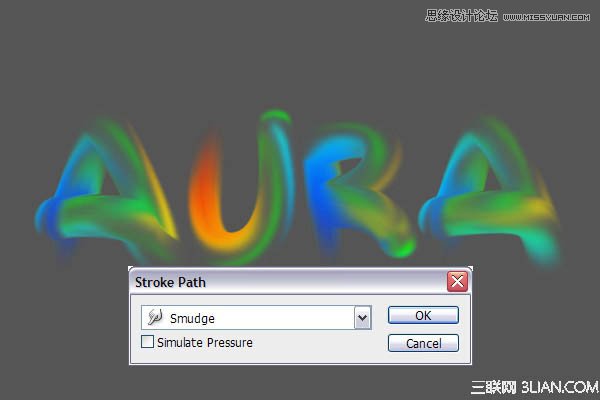
7、回到图层面板,按Ctrl + J 复制“文本”图层。然后把“文本”及“文本”副本合并。并命名为“文本”,然后按Ctrl + J 复制一层命名为“光线”。
现在,使“光线”层不可见。然后给“文本”层添加图层样式,选择“斜面与浮雕”,如下图。
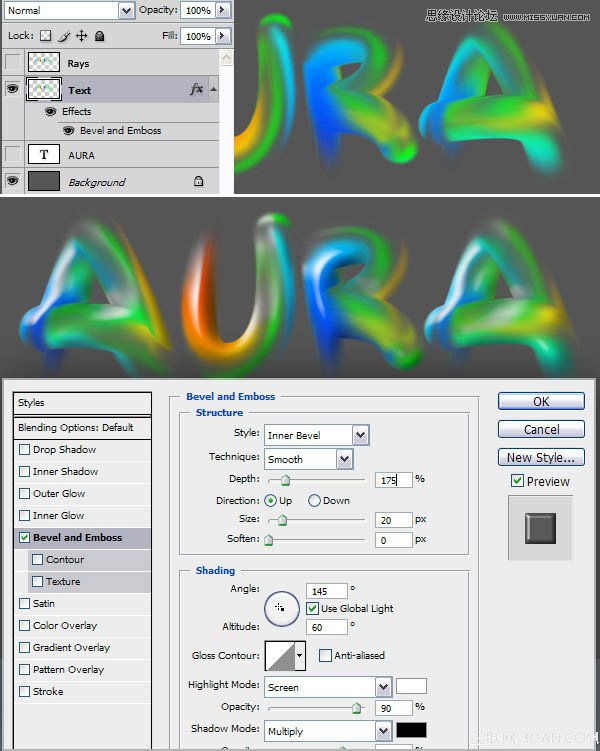
8、按Ctrl + J 复制“文本”图层,并命名为“倒影”。 选择菜单:编辑 > 变换 > 垂直翻转 。 放置在文本下方如下所示。添加图层蒙版,用黑白渐变拉出过渡效果,再将图层不透明度设置在25%。
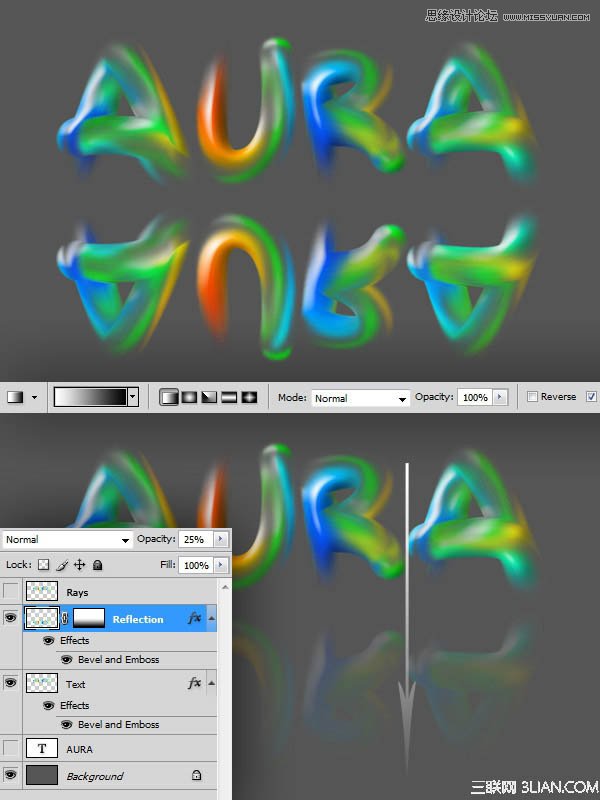
9、选择“光线”图层,并使其可见。 选择菜单:滤镜 > 模糊 > 径向模糊,参数设置如下图,确定后按Ctrl + F 加强一次,再把混合模式改为“颜色减淡”,不透明度改为:55%。然后把图层移动“文本”图层的下面,并按Ctrl + T 稍微调大一点。

10、回到背景图层,双击解锁。然后设置渐变叠加样式,参数如下图。
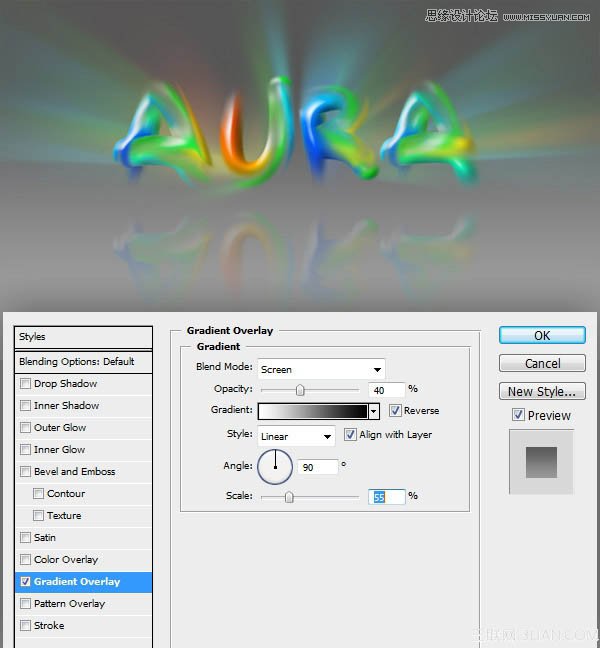
11、新建一个图层,用椭圆选框工具拉出下图所示的选区,填充白色。取消选区后选择菜单:滤镜 > 模糊 > 高斯模糊,数值为40,确定后设置图层不透明度为65%。
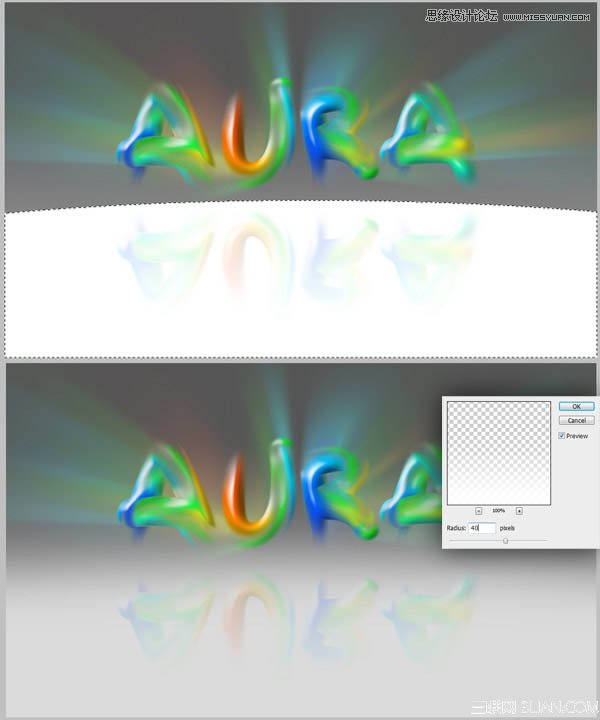
 情非得已
情非得已
推荐文章
-
 Photoshop制作火焰燃烧的文字效果2021-03-10
Photoshop制作火焰燃烧的文字效果2021-03-10
-
 Photoshop制作金色的海报标题文字教程2021-02-22
Photoshop制作金色的海报标题文字教程2021-02-22
-
 Photoshop制作炫丽的游戏风格艺术字2021-02-22
Photoshop制作炫丽的游戏风格艺术字2021-02-22
-
 Photoshop制作立体效果的黄金艺术字2020-03-18
Photoshop制作立体效果的黄金艺术字2020-03-18
-
 Photoshop制作逼真的熔岩艺术字2020-03-15
Photoshop制作逼真的熔岩艺术字2020-03-15
-
 Photoshop通过透视制作公路上的艺术字2020-03-15
Photoshop通过透视制作公路上的艺术字2020-03-15
-
 Photoshop设计金色立体特效的艺术字2020-03-12
Photoshop设计金色立体特效的艺术字2020-03-12
-
 Photoshop制作卡通风格的手绘艺术字2020-03-09
Photoshop制作卡通风格的手绘艺术字2020-03-09
-
 银色文字:用PS图层样式制作金属字教程2019-07-22
银色文字:用PS图层样式制作金属字教程2019-07-22
-
 3D立体字:用PS制作沙发靠椅主题立体字2019-07-18
3D立体字:用PS制作沙发靠椅主题立体字2019-07-18
热门文章
-
 Photoshop制作金色的海报标题文字教程2021-02-22
Photoshop制作金色的海报标题文字教程2021-02-22
-
 Photoshop绘制逼真的粉笔字教程2021-03-05
Photoshop绘制逼真的粉笔字教程2021-03-05
-
 Photoshop制作火焰燃烧的文字效果2021-03-10
Photoshop制作火焰燃烧的文字效果2021-03-10
-
 Photoshop制作火焰燃烧的文字教程2021-03-05
Photoshop制作火焰燃烧的文字教程2021-03-05
-
 Photoshop制作暗黑破坏神主题金属字教程2021-03-16
Photoshop制作暗黑破坏神主题金属字教程2021-03-16
-
 Photoshop制作炫丽的游戏风格艺术字2021-02-22
Photoshop制作炫丽的游戏风格艺术字2021-02-22
-
 Photoshop制作火焰燃烧的文字效果
相关文章2082021-03-10
Photoshop制作火焰燃烧的文字效果
相关文章2082021-03-10
-
 Photoshop制作炫丽的游戏风格艺术字
相关文章1692021-02-22
Photoshop制作炫丽的游戏风格艺术字
相关文章1692021-02-22
-
 Photoshop制作彩色手写字教程
相关文章20042020-09-28
Photoshop制作彩色手写字教程
相关文章20042020-09-28
-
 Photoshop制作夏季水花艺术字教程
相关文章16862020-07-09
Photoshop制作夏季水花艺术字教程
相关文章16862020-07-09
-
 Photoshop制作创意的海边泡沫艺术字
相关文章17032020-03-18
Photoshop制作创意的海边泡沫艺术字
相关文章17032020-03-18
-
 Photoshop制作立体效果的黄金艺术字
相关文章19362020-03-18
Photoshop制作立体效果的黄金艺术字
相关文章19362020-03-18
-
 Photoshop制作逼真的熔岩艺术字
相关文章8122020-03-15
Photoshop制作逼真的熔岩艺术字
相关文章8122020-03-15
-
 Photoshop通过透视制作公路上的艺术字
相关文章18902020-03-15
Photoshop通过透视制作公路上的艺术字
相关文章18902020-03-15
